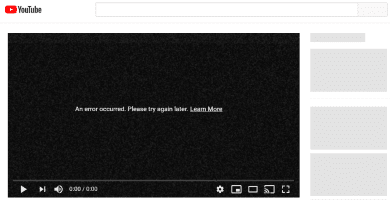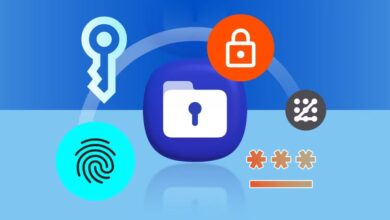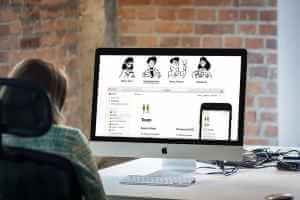يفضل الجميع تقريبًا Google Maps للتنقل في مساراتهم. يمكنك التخطيط لزياراتك إلى أماكن ووجهات مختلفة باستخدام Google Maps داخل مدينتك وخارجها. وبمجرد زيارتك لهم، يمكنك إضافة تعليقاتك لمشاركة تجربتك. الآن إذا كنت تخطط لزيارة بعض المواقع الشهيرة في مدن غير مألوفة لأول مرة، فيمكنك استخدام ميزة Immersive View الجديدة في Google Maps للحصول على جولة افتراضية لذلك المكان. ستشرح هذه المقالة كيفية استخدام ميزة العرض الشامل “Immersive View” في Google Maps على جهاز iPhone وAndroid لاستكشاف وجهات مختلفة حول العالم فعليًا.
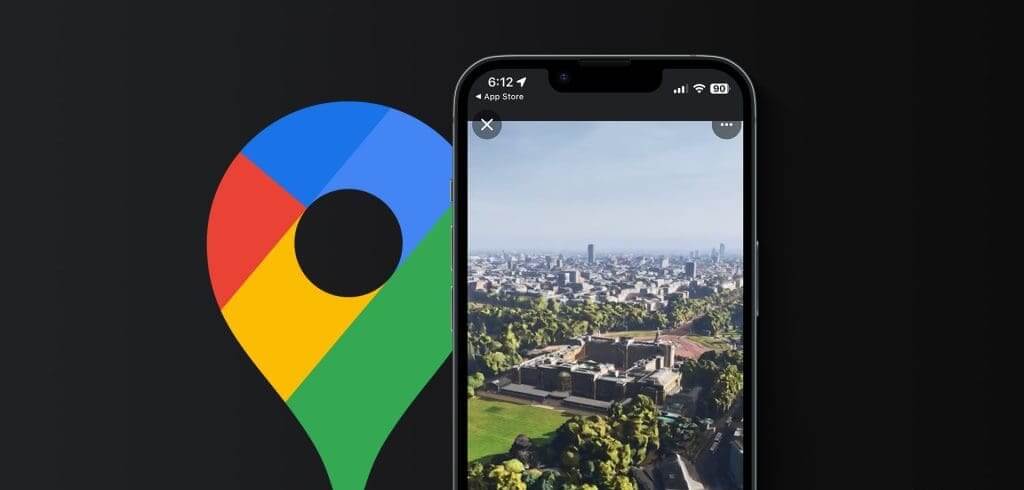
ما هو Immersive View في Google Maps
تعد ميزة “العرض الشامل” Immersive View إحدى ميزات “التجوّل الافتراضي” التي تمت ترقيتها في Google Maps. تمامًا مثلما سمحت ميزة Street View للمستخدمين بالحصول على جولة افتراضية بزاوية 360 درجة لمنطقة في مدينة لم يسبق لهم زيارتها من قبل، فإن ميزة Immersive View تأخذ هذه التجربة إلى مستوى جديد تمامًا. وبمساعدة هذه الميزة، يمكنك رؤية خريطة ثلاثية الأبعاد لمدينة معينة ومعالمها الشهيرة. ستحصل أيضًا على فكرة أفضل للوصول إلى هذا المكان بمساعدة عرض غامر للطرق.
حتى وقت كتابة هذا المنشور، يتوفر Immersive View للآثار والمباني والمعالم في عدد محدود من المدن، بما في ذلك لندن ولوس أنجلوس ونيويورك وسان فرانسيسكو وأمستردام ودبلن وفلورنسا والبندقية وطوكيو. سيتم إضافة المزيد من المدن، بما في ذلك مدريد وبرشلونة في المستقبل.
كيفية تمكين Immersive View في Google Maps على iPhone وAndroid
نظرًا لأن Immersive View ينشئ خريطة ثلاثية الأبعاد للمعلم الذي حددته في المدينة، فيجب أن يتمتع جهازك المحمول باتصال قوي بالإنترنت. سيساعدك هذا في إعطائك التمثيل الأكثر دقة لهذا المكان. نقترح تحديث تطبيق Google Maps إلى أحدث إصدار له على جهاز iPhone أو Android.
وبعد ذلك، إليك كيفية استخدام Immersive View في Google Maps.
الخطوة 1: افتح تطبيق Google Maps على هاتف iPhone أو Android الخاص بك.
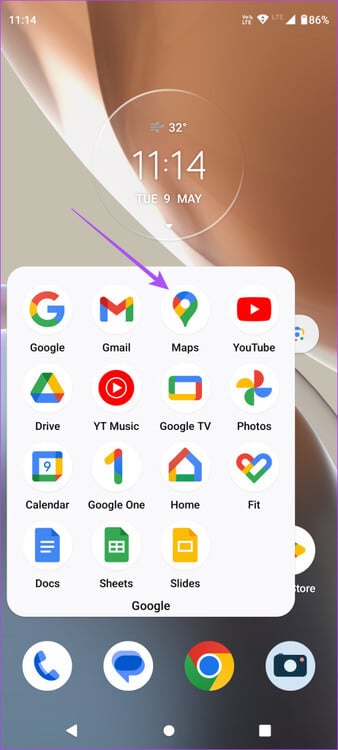
الخطوة 2: اكتب اسم المدينة التي ترغب في استكشافها. سنختار لندن.
خطوة 3: قم بالتكبير وانقر على أيقونة المعلم الذي يمثل المعلم الذي تريد استكشافه. ثم اضغط على Immersive View على الجانب الأيمن للمبنى أو المعلم الذي اخترته.
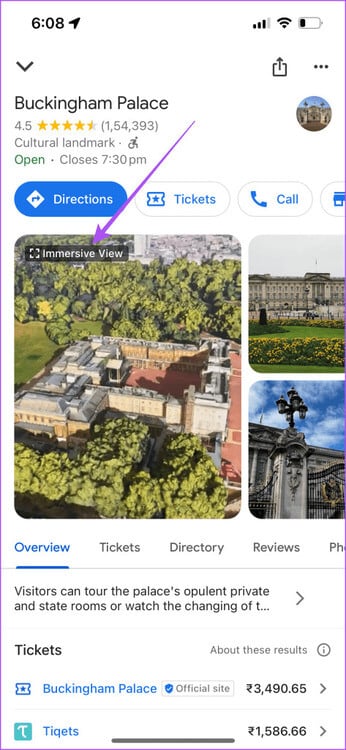
ستستخدم Google Maps الآن ميزة الذكاء الاصطناعي الخاصة بها في Immersive View لتحميل خريطة ثلاثية الأبعاد واقعية وواقعية لهذا المعلم والمناطق القريبة منه. تستخدم Google Maps حقول الإشعاع العصبية لتحقيق نتيجة واقعية.
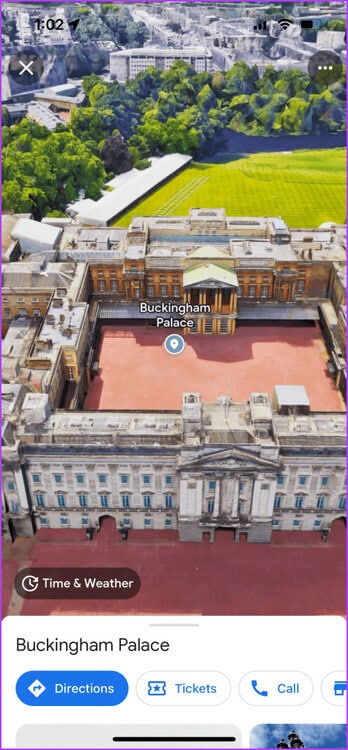
يمكنك السحب للتدوير أو النقر في أي مكان لاستكشاف المكان. سيؤدي التمرير سريعًا إلى اليسار أو اليمين إلى الدوران حول الموقع المختار. سيؤدي الضرب لأعلى ولأسفل إلى رفع منظورك وخفضه.
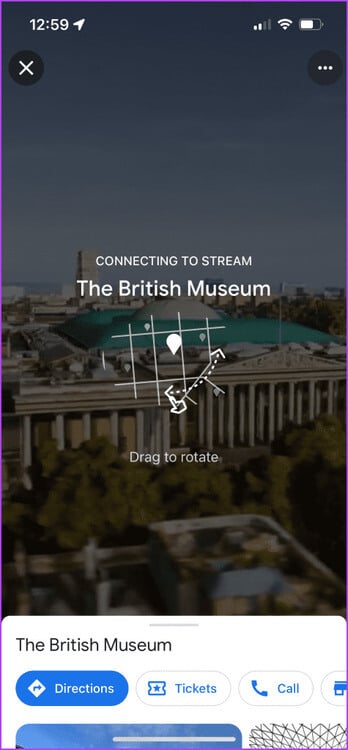
يمكنك الخروج من Immersive View في أي وقت عن طريق النقر على أيقونة X في الزاوية العلوية اليسرى.
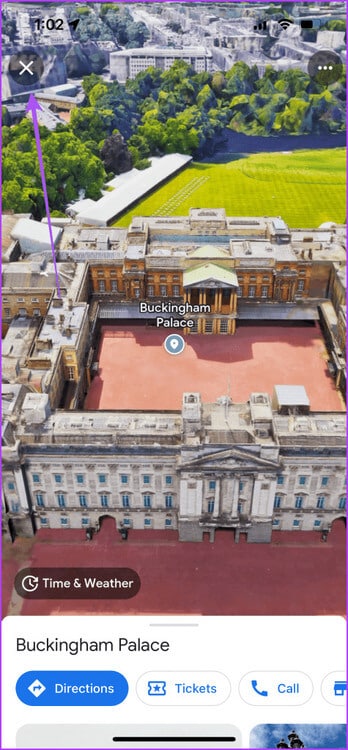
تحقق من الوقت والطقس في Immersive View في Google Maps
يمكنك أيضًا الحصول على خيار النقر على جغرافية المعلم في أوقات مختلفة من اليوم باستخدام Immersive View. سيساعدك هذا بشكل خاص على التقاط الصور المثالية للمكان وزيارته في الوقت المناسب.
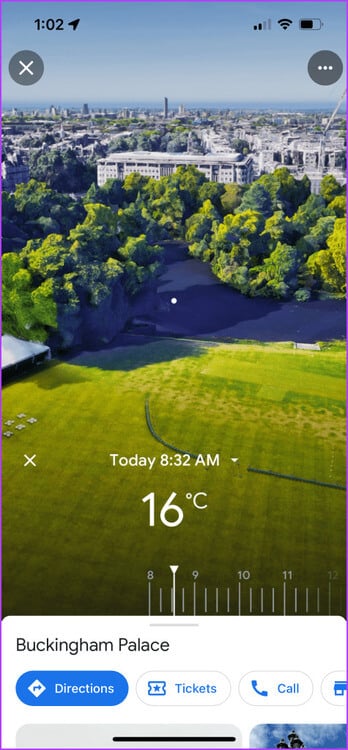
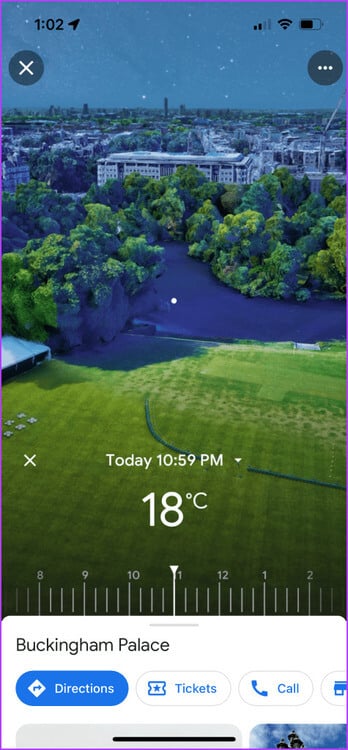
للتحقق من الوقت والطقس، ما عليك سوى استخدام شريط التمرير في Immersive View في Google Maps. ستستمر الصور ثلاثية الأبعاد في التغير أثناء تحريك شريط التمرير.
استكشف الأعمال التجارية القريبة باستخدام Immersive View في Google Maps
يمكنك أيضًا القيام بجولة في الشركات القريبة أثناء استخدام Immersive View في Google Maps. إذا كان هناك متجر أو مؤسسة معينة بالقرب من النصب التذكاري أو المبنى المحدد، فيمكنك القيام بجولته الافتراضية من الداخل. إليك الطريقة.
الخطوة 1: افتح تطبيق Google Maps على هاتف iPhone أو Android الخاص بك.
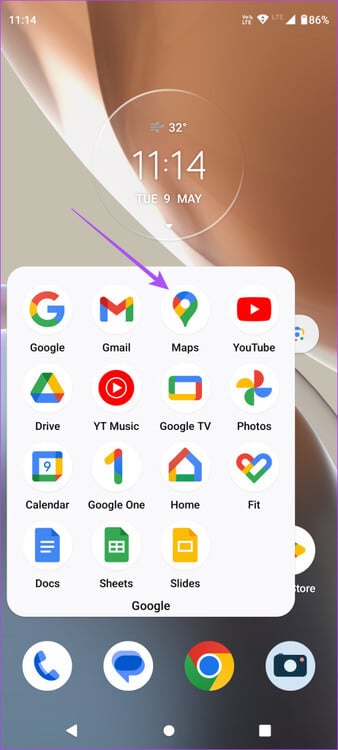
الخطوة 2: حدد نصبًا تذكاريًا أو مبنى وقم بتشغيل Immersive View الخاص به.
خطوة 3: اضغط على أيقونة الفقاعة البرتقالية الخاصة بالأعمال التجارية القريبة. ثم اضغط على الشعار الدائري الداكن الموجود أسفل اسم النشاط التجاري.
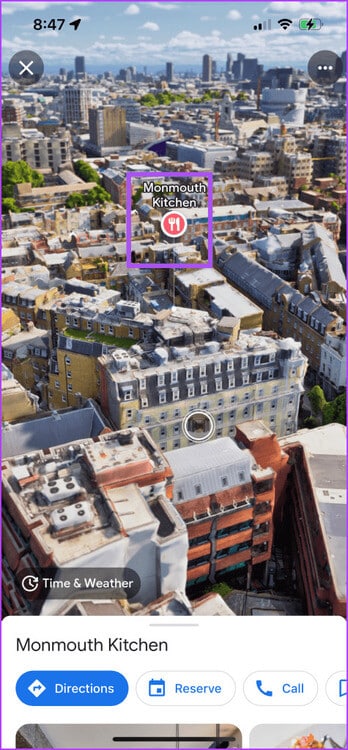
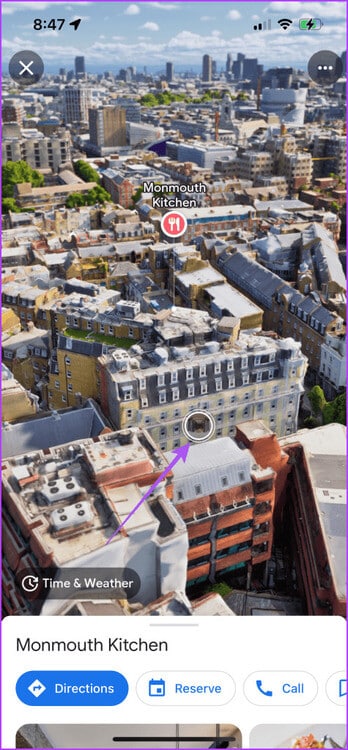
الخطوة 4: قم بالتمرير بقوة على أيقونة عصا التحكم في الأسفل لبدء اكتشاف الأماكن الداخلية. استمر في استخدامه للتنقل في الاتجاهات.
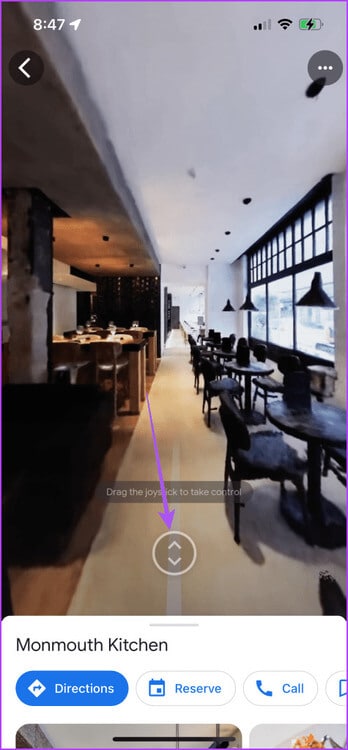
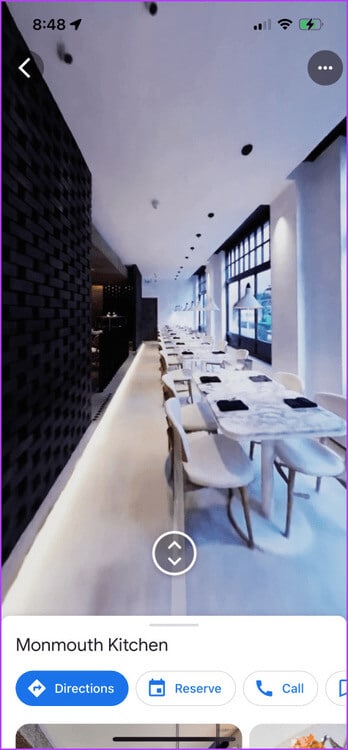
عدم عمل Immersive View في Google Maps
إذا توقفت ميزة Immersive View في Google Maps عن العمل على جهاز iPhone أو Android، فما عليك سوى التأكد من أن لديك اتصالاً سريعًا ومستقرًا بالإنترنت. نقترح التبديل إلى 5G على جهاز iPhone أو Android إذا كان الطراز يدعمها.
نظرًا لأن هذه الميزة لا تزال قيد التطوير، فقد تضطر إلى فرض الإنهاء وإعادة تشغيل Google Maps على هاتف iPhone أو Android الخاص بك. إليك الطريقة.
على iPhone
الخطوة 1: على الشاشة الرئيسية، اسحب لأعلى مع الاستمرار للكشف عن نوافذ التطبيقات الخلفية.
الخطوة 2: اسحب لليمين للبحث عن Google Maps واسحب لأعلى لإزالة التطبيق.
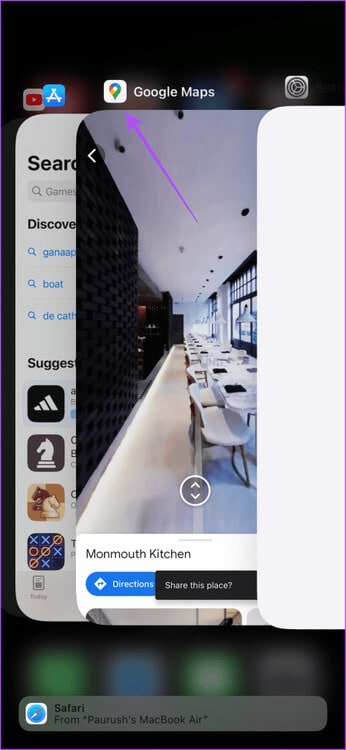
خطوة 3: أعد تشغيل Google Maps وتحقق مما إذا كان Immersive View يعمل.
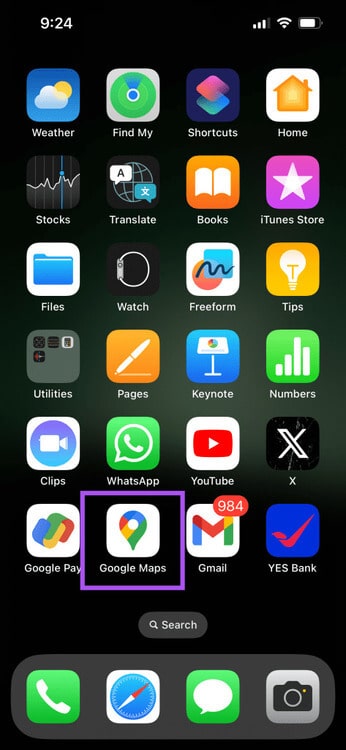
على Android
الخطوة 1: اضغط لفترة طويلة على أيقونة تطبيق Google Maps وانقر على معلومات التطبيق.
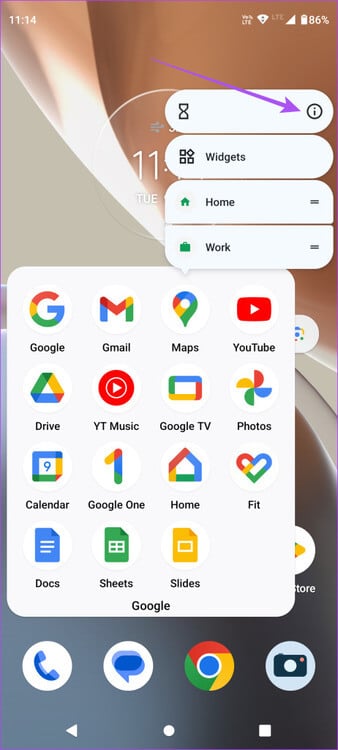
الخطوة 2: اضغط على فرض الإنهاء وحدد موافق للتأكيد.
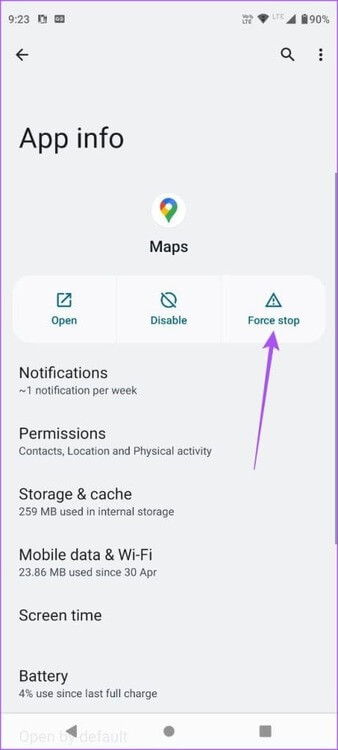
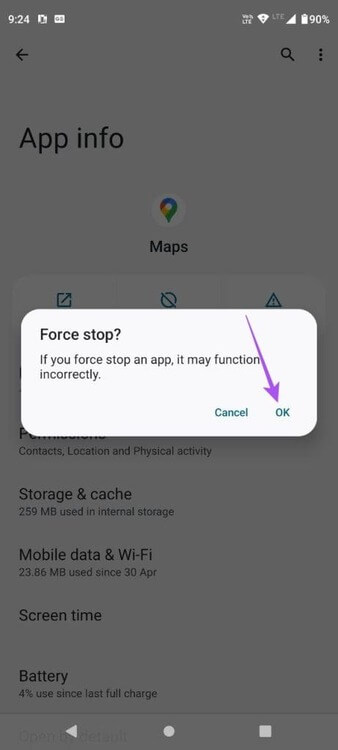
خطوة 3: أغلق معلومات التطبيق وأعد تشغيل Google Maps للتحقق من حل المشكلة.
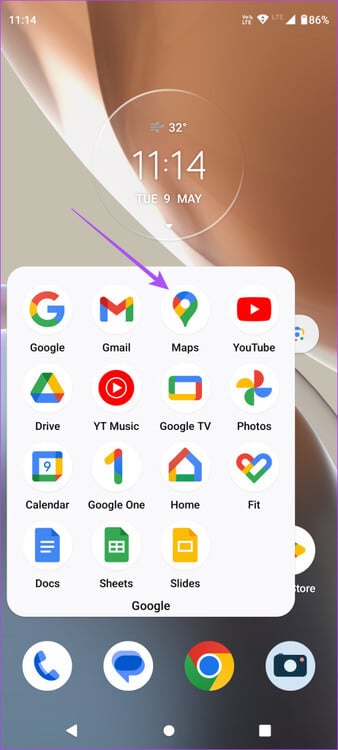
أصبحت الزيارات الافتراضية أفضل
يمكنك استخدام ميزة Immersive View في Google Maps للقيام بجولات افتراضية للأماكن المدرجة في قائمة أمنياتك. يمكنك أيضًا قراءة منشورنا للتعرف على كيفية معايرة Google Maps بحيث تظهر لك دائمًا الاتجاهات الصحيحة.